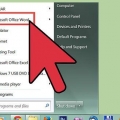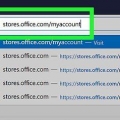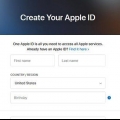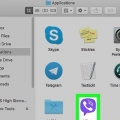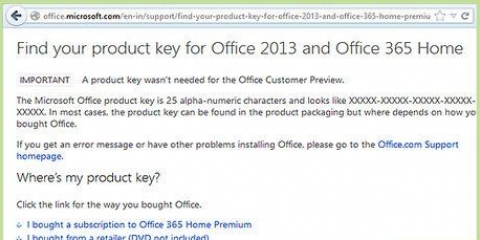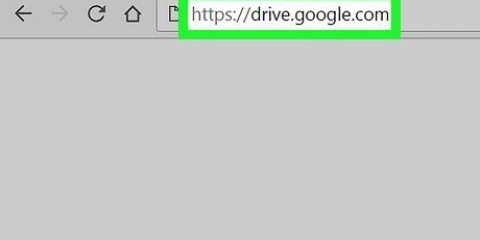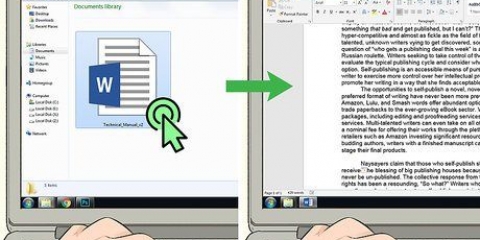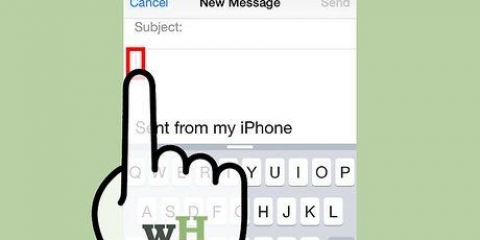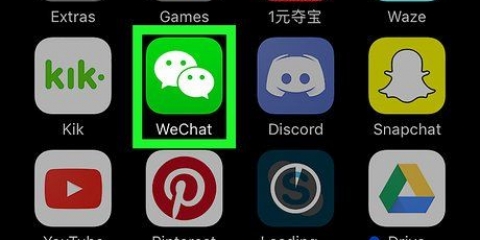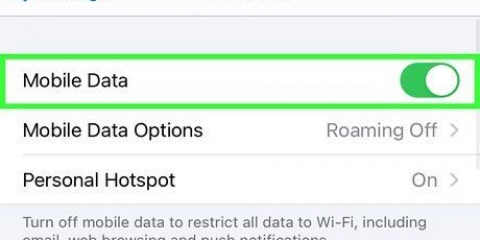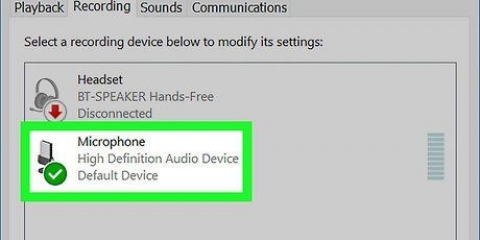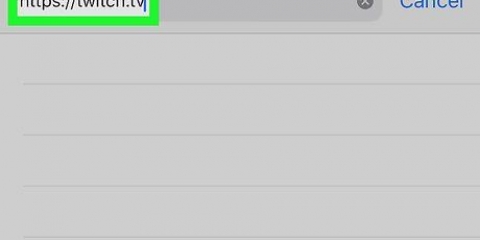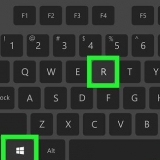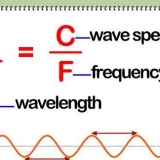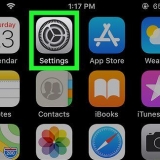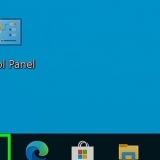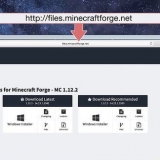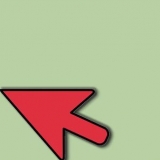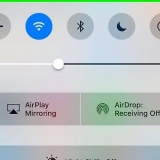10. klicke aufinstallieren direkt vor den Installationsinformationen. Dadurch wird eine Microsoft Office-Installationsdatei heruntergeladen. Verwenden Sie diese Installationsdatei, um Microsoft Office installieren.
Aktivieren sie microsoft office auf einem pc oder mac
In diesem Artikel erfahren Sie, wie Sie Microsoft Office auf einem PC oder Mac aktivieren. Wenn Sie ein Office 365-Abonnement haben, ist es nicht erforderlich, Office zu aktivieren, da Sie sich einfach mit Ihrem Microsoft-Konto anmelden können. Wenn Sie eine Einzelhandelsversion von Microsoft Office erworben haben, benötigen Sie einen 25-stelligen Produktschlüssel, der sich auf der Microsoft Office-Verpackung befindet. Sie können Office mit einem Product Key in einer der Office-Apps oder über die offizielle Website aktivieren.
Schritte
Methode 1 von 3: Mit einem Microsoft-Konto

1. Start öffnen
. Es ist die Schaltfläche mit dem Windows-Logo in der unteren linken Ecke der Taskleiste. 
2. Klicken Sie auf ein Office-Produkt. Klicken Sie auf ein Produkt wie Word oder Excel, um das Programm zu starten.
Wenn Microsoft Office nicht auf Ihrem Computer installiert ist, können Sie Laden Sie es online herunter.

3. klicke aufaktivieren Sie unter dem Symbol mit dem Bild eines Schlüssels.

4. klicke aufAnmeldung in der Option `Aktivieren`.

5. Melden Sie sich mit Ihrem Microsoft-Konto an. Geben Sie die mit Ihrem Microsoft-Konto verknüpfte E-Mail-Adresse und das Kennwort ein.

6. Folgen Sie den Benachrichtigungen und klicken Sie aufNächster. Damit ist die Aktivierung abgeschlossen.
Wenn Sie die Anzahl der zulässigen Installationen Ihres Abonnements überschritten haben, müssen Sie möglicherweise eine Installation auf einem anderen Computer deaktivieren.
Methode 2 von 3: Verwenden eines Produktschlüssels für eine App von Office

1. Klicken Sie auf ein Office-Produkt. Klicken Sie auf ein Produkt wie Word oder Excel, um das Programm zu starten.
- Wenn Sie über einen Product Key verfügen, aber Microsoft Office nicht auf Ihrem Computer installiert haben, müssen Sie die Office-Website verwenden.

2. klicke aufaktivieren Sie unter dem Symbol mit dem Bild eines Schlüssels.

3. klicke aufGeben Sie den Produktschlüssel ein in der Option `Aktivieren`.

4. Geben Sie den Produktschlüssel ein und klicken Sie aufFortfahren. Geben Sie den 25-stelligen Produktschlüssel ohne Bindestriche ein.

5. klicke aufOnline einlösen im Feld "Diesen Schlüssel zu einem Konto hinzufügen".`

6. klicke aufAnmeldung oder Erstellen Sie ein neues Konto. Wenn Sie bereits ein Microsoft-Konto haben, melden Sie sich mit Ihrer E-Mail-Adresse und Ihrem Passwort an, die mit Ihrem Microsoft-Konto verknüpft sind. Wenn Sie kein Microsoft-Konto haben, klicken Sie auf „Neues Konto erstellen“ und folgen Sie den Anweisungen, um ein neues Konto zu erstellen.

7. klicke aufVollständige Aktivierung. Ihre Aktivierung ist nun abgeschlossen und der Produktschlüssel ist mit Ihrem Microsoft-Konto verknüpft.
Methode 3 von 3: Verwenden eines Produktschlüssels auf der Office-Website

1. Gehe zuhttps://Setup.Sekretariat.com/ in einem Browser. Diese Website ermöglicht die Aktivierung und den Download von Microsoft Office.

2. klicke aufAnmeldung. Dies ist ein roter Button unter dem ersten Schritt.
Wenn Sie kein Microsoft-Konto haben, klicken Sie auf "Neues Konto erstellen". Sie müssen eine E-Mail-Adresse und ein Kennwort für das neue Microsoft-Konto eingeben. Außerdem müssen Sie Ihren Vor- und Nachnamen eingeben.

3. Melden Sie sich bei Microsoft an und klicken Sie aufNächster. Verwenden Sie die mit Ihrem Microsoft-Konto verknüpfte E-Mail-Adresse und das Kennwort.

4. Geben Sie den 25-stelligen Produktschlüssel in das leere Feld ein. Der Produktschlüssel ist auf einer Karte gedruckt, die mit Microsoft Office geliefert wurde. Manchmal steht es auf der Quittung.

5. Wählen Sie Ihr Land oder Ihre Region und Ihre Sprache aus und klicken Sie aufNächster. Verwenden Sie das Dropdown-Menü unten, in dem Sie den Produktschlüssel eingeben, um Ihre Sprache, Ihr Land oder Ihre Region auszuwählen. Klicken Sie auf Weiter, wenn Sie fertig sind.

6. Aktivieren Sie Auto Refresh und klicken Sie aufNächster. Verwenden Sie den Schalter, um die automatische Verlängerung zu aktivieren oder zu deaktivieren. Standardmäßig ist die automatische Aktualisierung aktiviert.

7. Geben Sie Ihre Kreditkarteninformationen ein und klicken Sie aufNächster. Wenn Sie die automatische Verlängerung verwenden, müssen Sie Ihre Kreditkarteninformationen in das Formular eingeben. Ihre Kreditkarte wird automatisch belastet, wenn der Aktivierungszeitraum abgelaufen ist und Microsoft Office erneuert werden muss.

8. klicke aufNächster. Sie werden auf die Webseite Ihres Microsoft-Kontos weitergeleitet, auf der Sie Microsoft Office herunterladen können.

9. klicke aufinstallieren unter dem ersten Feld, das sagt, wie viele Installationen Sie verwenden können. Dadurch gelangen Sie zu einer Installationsinformationsseite.
"Aktivieren sie microsoft office auf einem pc oder mac"
Оцените, пожалуйста статью